¿Eres un fanático de Discord que quiere llevar tus habilidades al siguiente nivel?
¡Aprender a crear comandos personalizados en Discord es la solución a todas tus necesidades! En este artículo, te guiaremos a través de algunos de los pasos esenciales para crear comandos personalizados que se ajusten a tus necesidades. También responderemos a algunas de las preguntas más frecuentes sobre cómo hacerlo. ¡Así que sigue leyendo y conviértete en un experto en Discord!
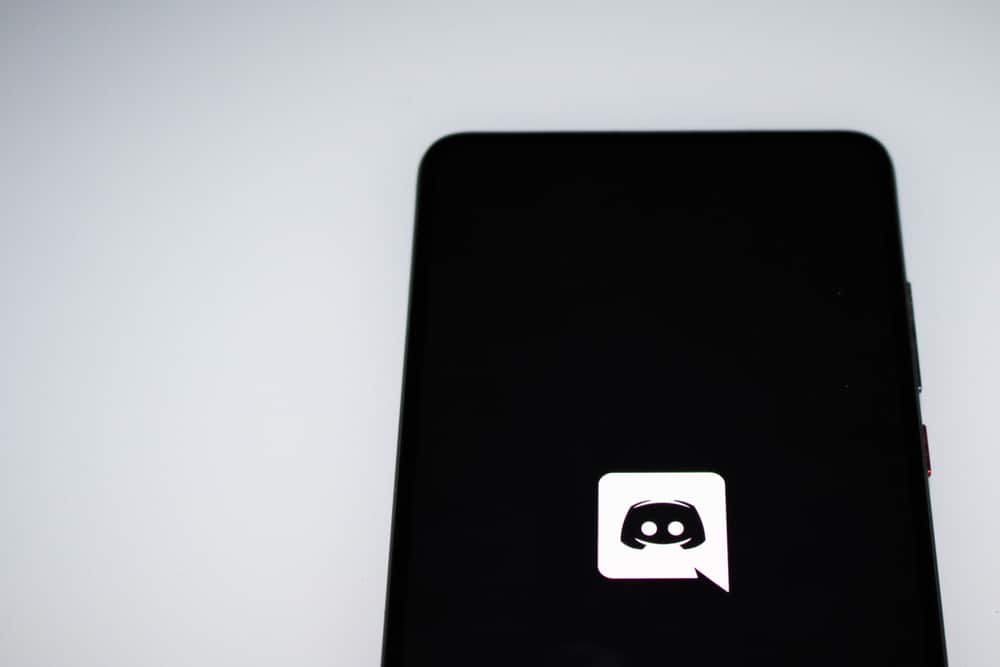
Discord es una plataforma de mensajería instantánea, y actualmente cuenta con millones de usuarios.
Lo que fue diseñado principalmente como una plataforma de comunicación para jugadores, actualmente atrae a muchas personas para disfrutar de sus increíbles funciones, especialmente para llamadas y chats.
Mientras tanto Discordpuede usar varios comandos para acortar lo que de otro modo requeriría una instrucción más larga para ejecutarse.
Costumbre Discord Los comandos lo ayudan a mejorar su experiencia al usar la aplicación. Para crear comandos personalizados, puede utilizar el Robot de rol MEE6. Visite el sitio web del bot e inicie sesión con su Discord. Una vez que haya iniciado sesión, seleccione el servidor de destino donde desea utilizar la configuración del MEE6 para los comandos personalizados. Desde el tablero, toque la opción para crear comandos personalizados, ingrese el nombre del comando y establezca la acción. Por último, guarde el comando.
Saber cómo crear comandos personalizados es una ventaja adicional. discutiremos lo que Discord significan los comandos y cómo usarlos. A continuación, veremos los pasos para crear comandos personalizados usando MEE6 y daremos ejemplos de los disponibles. Discord comandos ¡Vamos a profundizar en!
Qué hacer Discord ¿Significan los comandos?
Cuando usas Discord, especialmente como jugador, es posible que desee realizar muchas operaciones. Podría ser que desee prohibir a alguien de un servidor determinado o responder preguntas frecuentes a un nuevo miembro de un canal determinado.
En lugar de realizar manualmente la actividad usando métodos largos, puede usar comandos que ofrecen una abreviatura para lograr la misma funcionalidad.
Afortunadamente, Discord ofrece varios comandos que, si los conoce, pueden ahorrarle tiempo y esfuerzo en Discord.
Además, los disponibles Discord Los comandos se dividen en categorías, como comandos de texto.
Cuando quieras usar un determinado Discord comando, haga clic en el cuadro de texto del servidorluego comience a escribir barra oblicua (/) seguido del nombre del comando.
Discord puede ofrecer un autocompletado para el comando. De lo contrario, ingrese el comando y se ejecutará la acción para el comando en particular. Los pasos discutidos funcionan cuando se usa el Discord dominio.
Si desea realizar otra funcionalidad usando un comando actualmente no disponible, debe crear un comando personalizado.
Cómo hacer personalizado Discord Comandos
Crear una costumbre Discord El comando es un proceso, pero con la guía correcta, puede seguirlo fácilmente y tener sus comandos personalizados rápidamente.
La mejor manera de crear personalizado Discord comandos es usando MEE6a Discord bot de rol El bot te permite crear tres comandos personalizados utilizando la versión gratuita.
Además, el bot permite a los usuarios asignar roles a través de Discord reacciones, y los pasos a continuación lo guiarán en la creación de Discord comandos usando MEE6.
- Abre el Sitio web de MEE6 y haga clic en el «Inicia con Discord” opción.
- Se le pedirá que permita el acceso de MEE6 a su Discord. Toque en el «Autorizar» botón en la parte inferior.
- Su Discord los servidores aparecerán en la lista. Haga clic en el que desea crear comandos personalizados para usar el bot.
- Toque en el «Continuar» botón en la parte inferior para otorgar acceso al bot a su servidor seleccionado.
- Se mostrarán los permisos a los que accederá el bot. Toque en el «Autorizar» botón en la parte inferior.
- En el tablero de MEE6 en el sitio web, haga clic en el «Administración del servidor» opción y seleccione la opción “Comandos personalizados” categoría.
- Bajo la “Comandos personalizados” ventana, haga clic en el icono más a la derecha.
- Agregue el nombre del comando en el cuadro de texto de comando.
Agregue un signo de exclamación antes del nombre. He aquí un ejemplo: “!hey”. - Haga clic en el “+ Añadir una acción” botón.
- Selecciona el rol para asociar con su comando.
- Agregar el mensaje de respuesta para el comando.
- Una vez que se agreguen todos los detalles sobre el comando, haga clic en el botón “Crear nuevo comando” botón.
- Abre tu Discord aplicación y pruebe el comando en el servidor agregado por escribir el nombre del comando y presionando el introducir clave.
- Debería recibir el mensaje de respuesta que configuró para el comando devuelto por el bot MEE6, lo que confirma que su comando personalizado se agregó correctamente.
Así es como se hace personalizado Discord comandos usando el MEE6 Discord bot de rol Si desea más funcionalidades y espacio para agregar más de tres comandos, actualice a la versión pro del bot.
Conclusión
Si buscas cómo hacer a medida Discord comandos, usar el MEE6 es la opción más fácil.
Hay algunos pasos a seguir, y solo tiene espacio para crear tres comandos personalizados a menos que actualice a la versión pro.
Siga los pasos presentados en el artículo para crear su personalizado Discord comandos
Preguntas frecuentes
para usar un Discord comando, abra un servidor determinado y escriba una barra inclinada seguida del nombre del comando en su cuadro de búsqueda. Si tiene suerte, Discord puede ofrecer sugerencias para los comandos de uso común. Si no se muestran sugerencias, escriba el nombre completo del comando y presione la tecla Intro para ejecutar el comando.
Sí tu puedes. Para crear comandos personalizados, use el MEE6 Discord bot de rol Abra su sitio web e inicie sesión con su Discord. A continuación, seleccione su servidor de destino y haga clic en la opción de comandos personalizados. Ingrese el nombre del comando, asócielo con un rol y luego agregue el mensaje de respuesta. A continuación, puede invocar el nombre del comando en el servidor en Discord para usarlo
